Похожие презентации:
Робота з інструментами в Corel Draw
1.
1.Встановлення контурів2. Заливка об’єкту
3. Інтерактивний інструмент
2.
• Контур - для створення контурів фігури.При натисканні на дану кнопку відкриється
вікно, в якому вибрати стиль контуру, колір
контуру, кінцівки стрілок.
3.
колір контуру - для виборукольору контуру. Відкривається вікно, в
якому вибрати потрібний колір.
4.
Без контура - для видалення контуруоб’єкту.
• Товщина контуру - для вибору
товщини контуру об’єкту (1/4 пункта,1/2
пункта, 1, 2, 8, 16, 24 пункта.
5.
Вікно докера кольору - длявибору кольору контуру у докері, який
відкриється справа у робочому вікні.
Вибравши колір потрібно натиснути
кнопку Контур.
6. Заливка об’єкту
Програма Corel DRAW передбачає сім типівзаповнення:
однорідне,
градієнтне,
двокольорове орнаментне,
кольорове орнаментне,
Текстурне
PostScript.
7.
Однорідна заливка – зафарбуватиоб’єкт однорідним кольором, відтінком або
градацією сірого кольору. У вікні вибрати
потрібний колір з палітри і натиснути
кнопку ОК.
8.
Градієнтна заливка - інколипотрібно заповнювати об’єкти
плавним переходом кольорів від
одного до іншого. У вікні вибрати
тип градієнту (лінійно, радіально,
конусом, квадрат), зсув центру
об’єкту, суміш кольорів і натиснути
кнопку ОК.
Заливка візерунком.
У вікні вибрати тип візерунку (2кольоровий, повнокольоровий, бітовий).
Для 2-кольорового візерунку потрібно
вибрати кольори в полях Спереду і
Позаду, вибрати ширину, висоту
візерунку. Для інших візерунків потрібно
вибрати лише ширину і висоту візерунка.
9.
Заливка текстурою - для заливки,яка імітує природні матеріали. У вікні
потрібно вибрати текстурну бібліотеку,
саму текстуру і кнопка ОК.
10.
Заливка PostScript - об’єкт можна такожзаповнити орнаментною текстурою.
У вікні вибрати вид орнаменту,
встановити прапорець Перегляд і кнопка
ОК.
11.
Без заливки - для видалення заливкиоб’єкту.
• Вікно докера
кольору- для вибору
кольору контуру у докері,
який відкриється справа у
робочому вікні. Вибравши
колір потрібно натиснути
кнопку Заливка.
12. Інтерактивний інструмент
З об’єктами можна виконувати різномінітні дії. Дляцього існує інструмент на панелі інструментарію
Інтерактивний перехід .
Назва
команди
Назва інструменту
Інтерактивний перехід.
перехід
Потрібно провести лінію між
центрами двох фігур і
відбудеться плавний перехід
з одної фігури в іншу.
Дія
13.
• Інтерактивний контур - взяти інструмент,провести по фігурі, на панелі властивостей
вибрати колір контуру і концентричних
поверхонь.
•Інтерактивне викривлення
Взявши інструмент, на панелі властивостей вибрати вид
викривлення:
14.
Інтерактивна тіньВзявши інструмент, на панелі
властивостей вибрати колір тіні, вид тіні
(внутрішня, зовнішня).
• Інтерактивна оболонка
• Взявши інструмент, навколо об’єкту
з’явиться контурна сітка, потягнувши за яку
можна змінити контур фігури.
15.
Інтерактивна випуклістьВзявши інструмент, провести по контуру в будь-
який бік, а на панелі властивостей вибрати
ефект випуклості:
- обертання
- колір видавлювання
- скоси
- освітлення

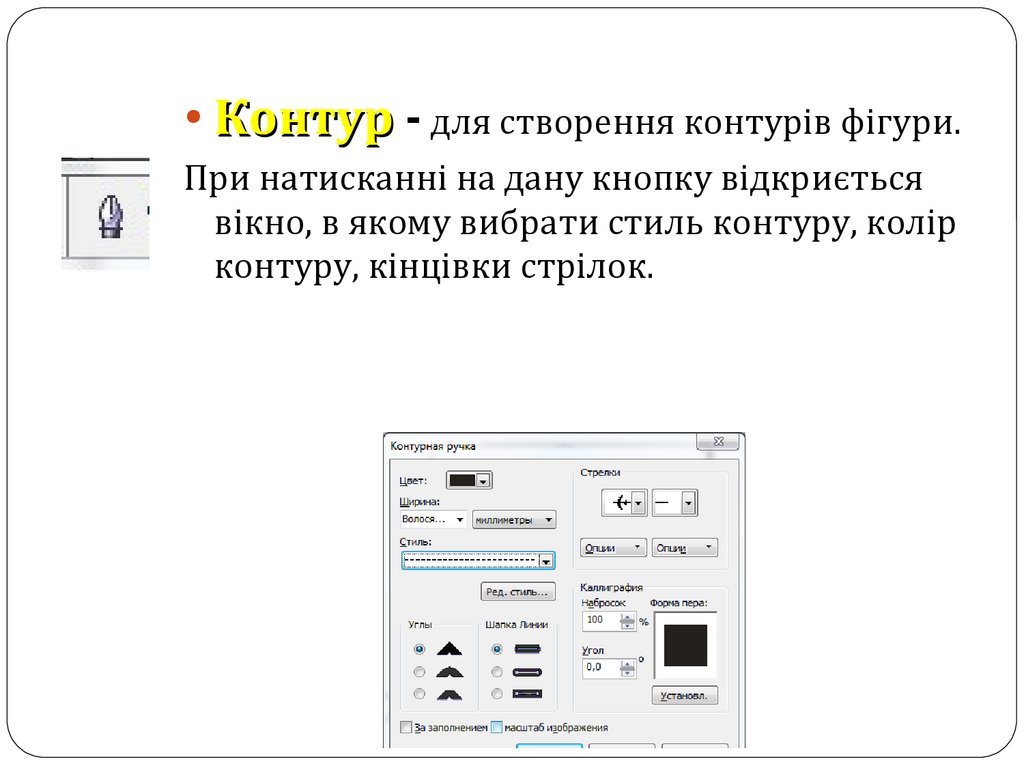
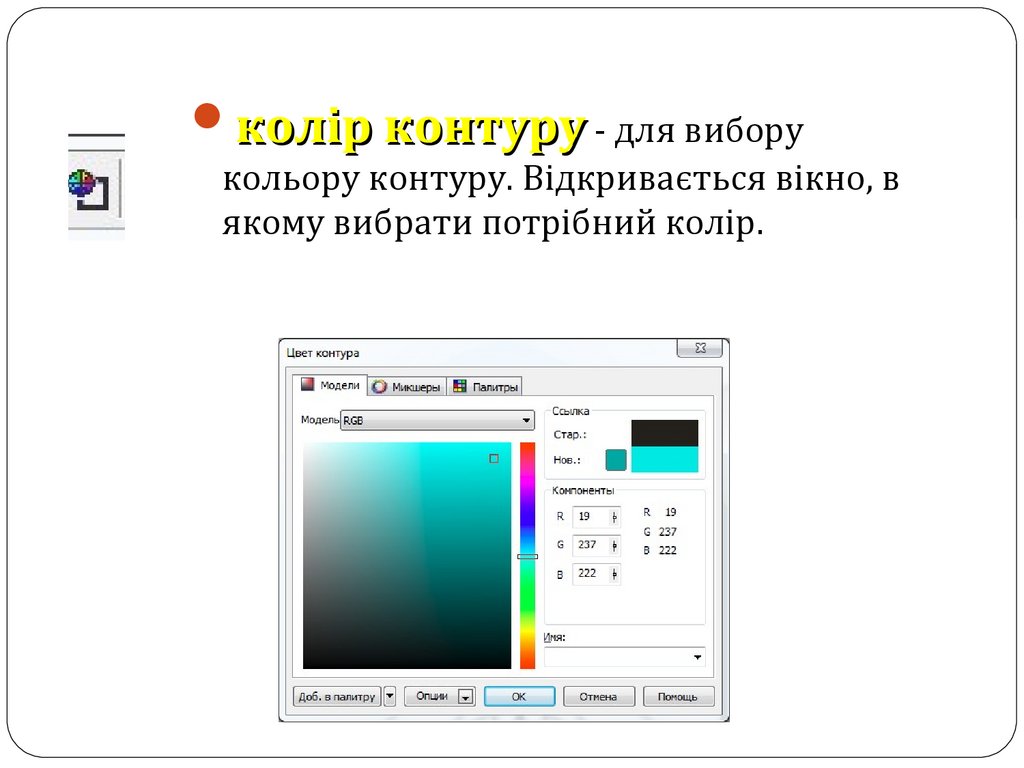
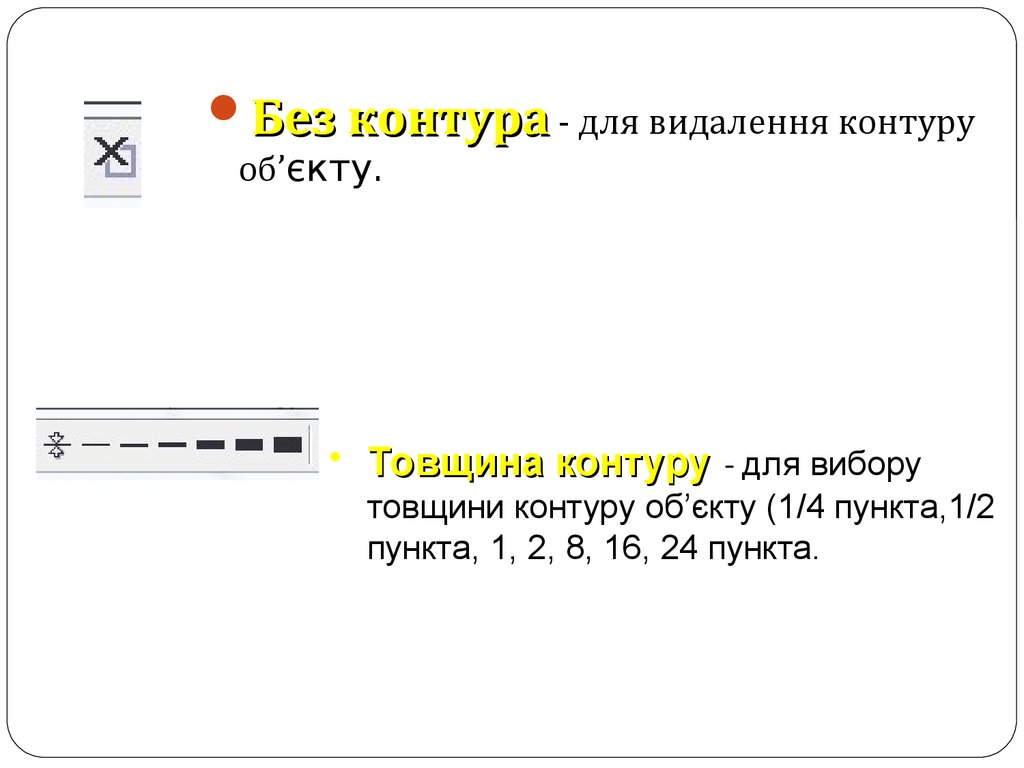
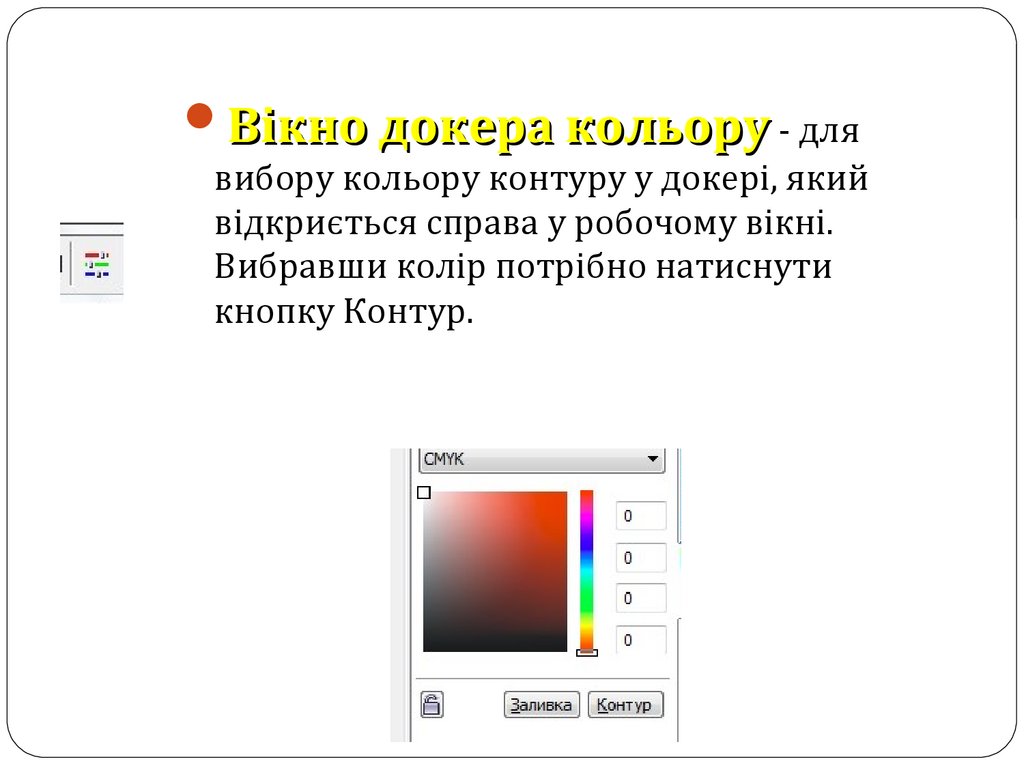

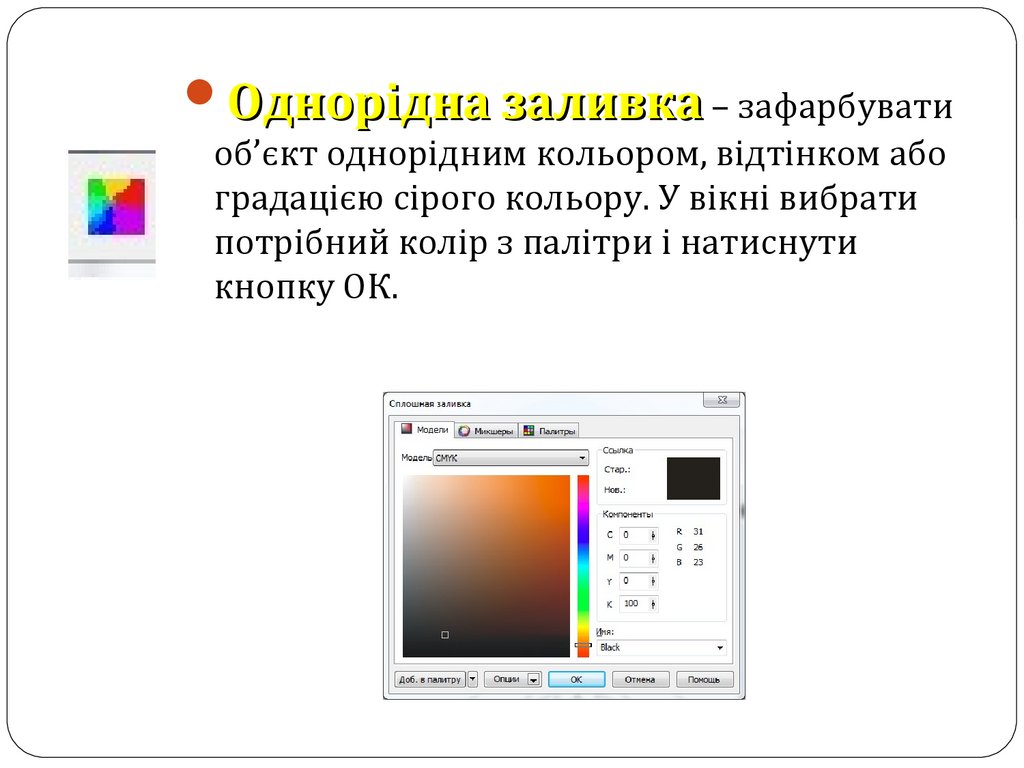
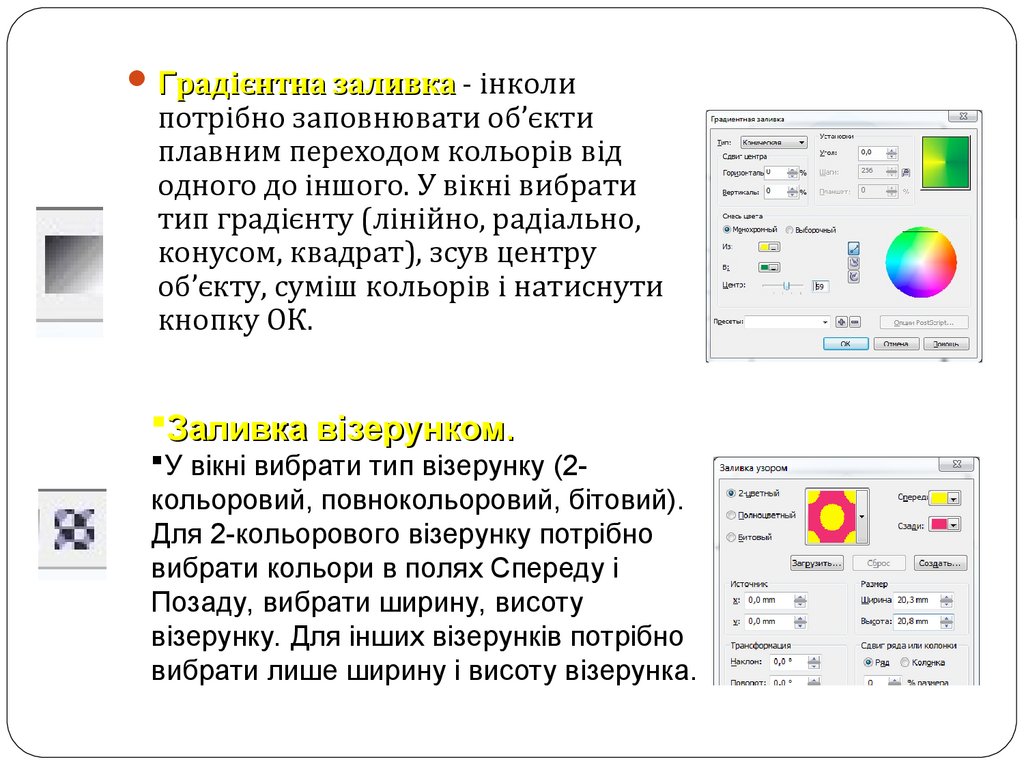
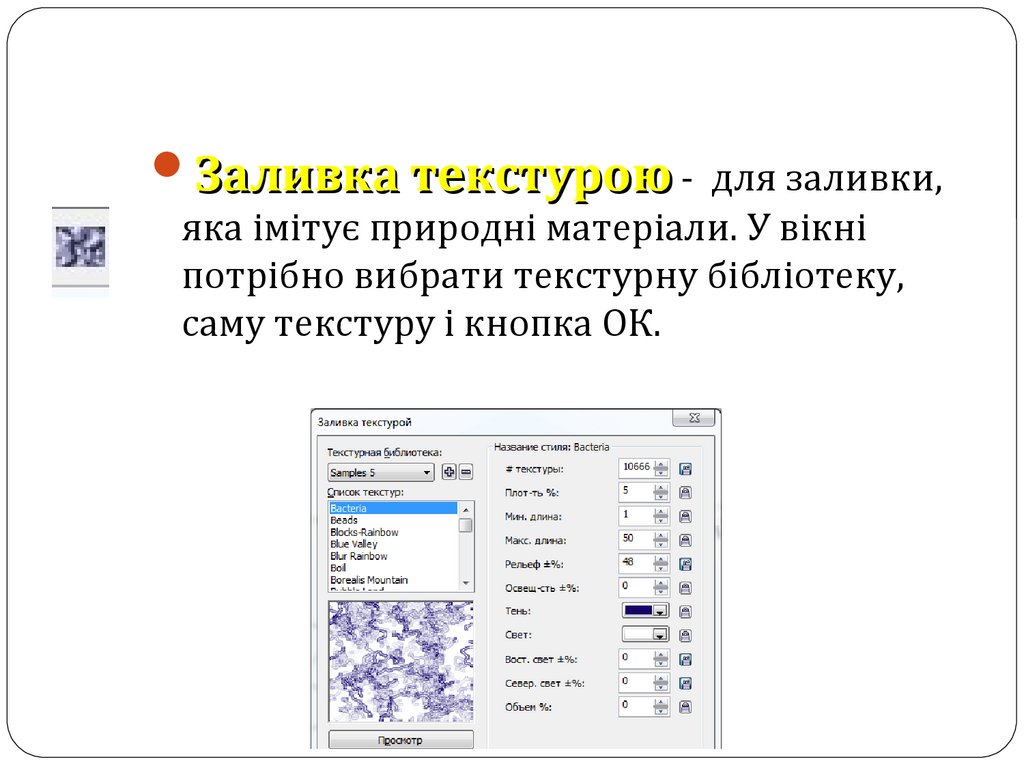

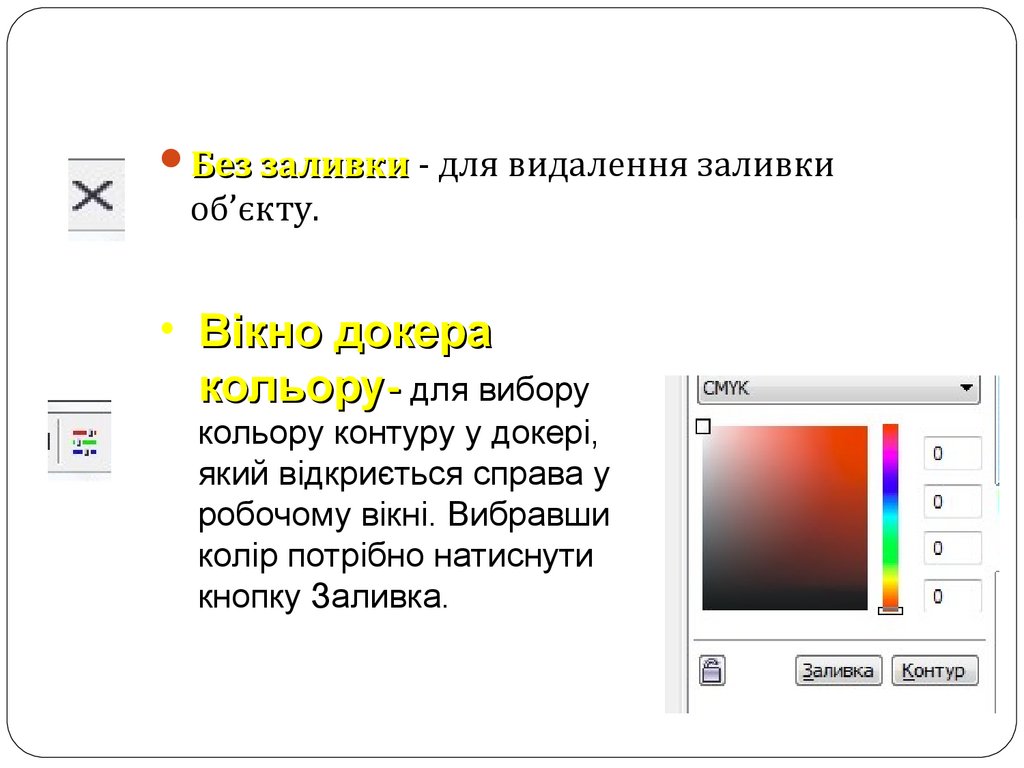

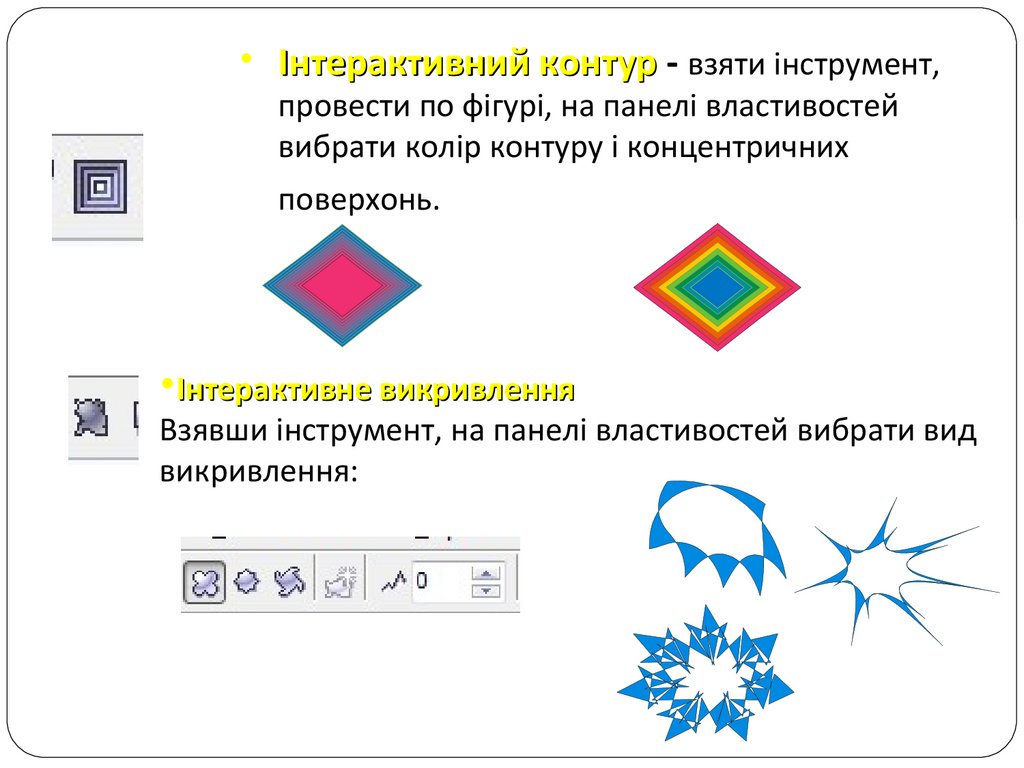

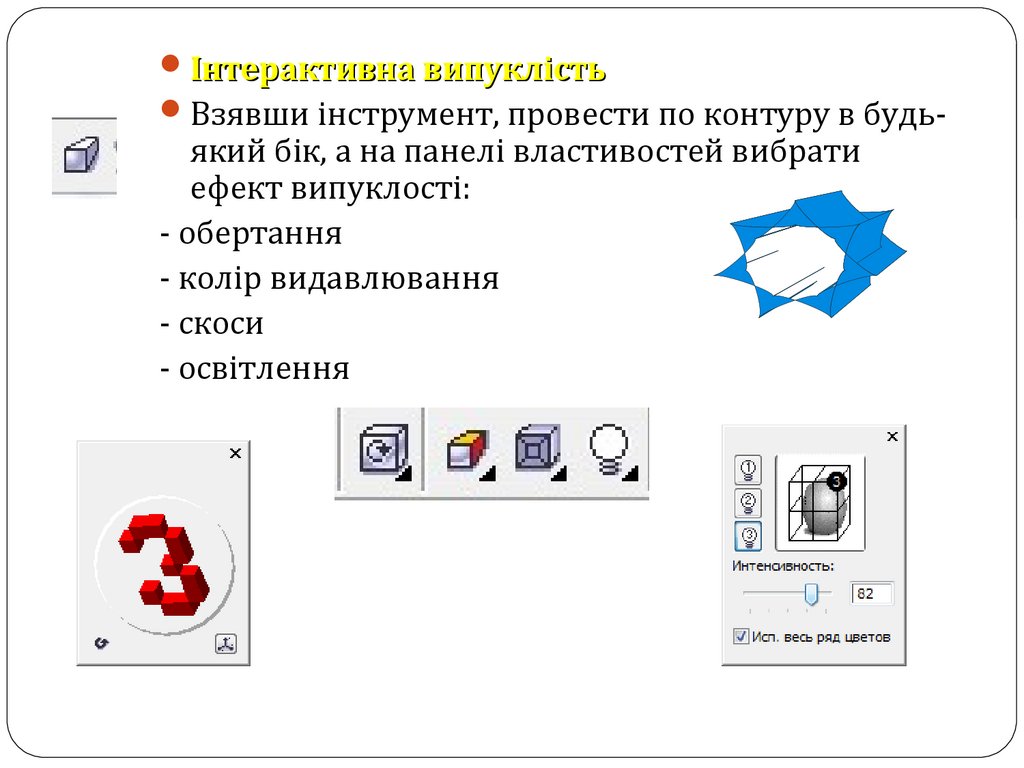
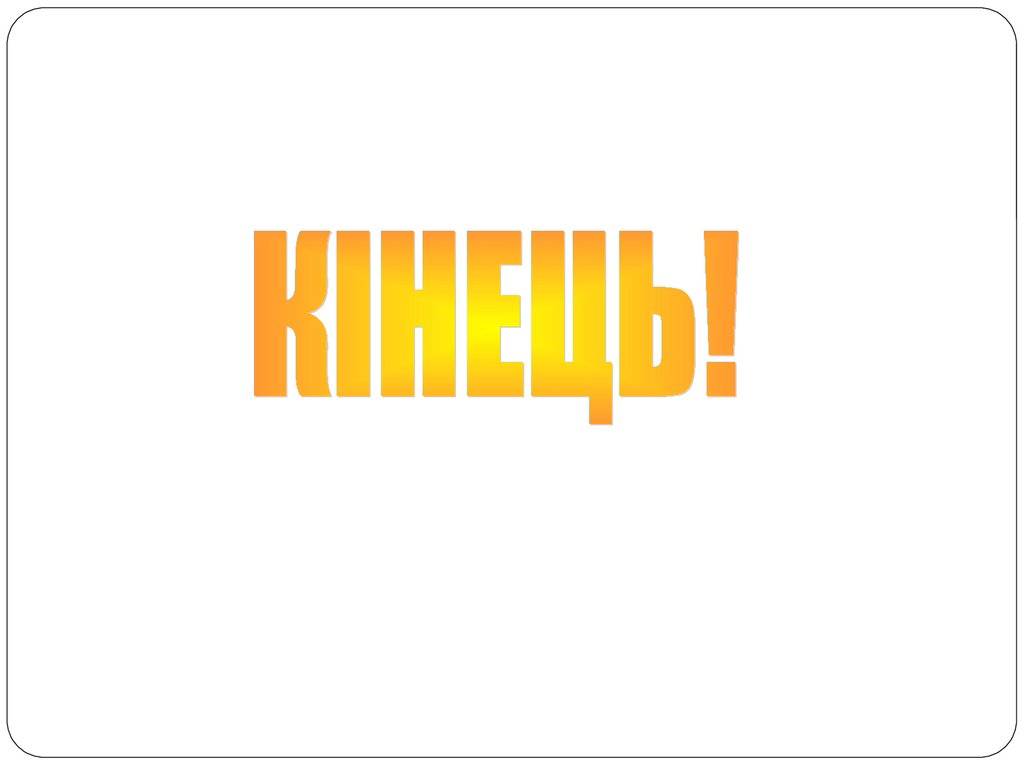
 Программное обеспечение
Программное обеспечение








